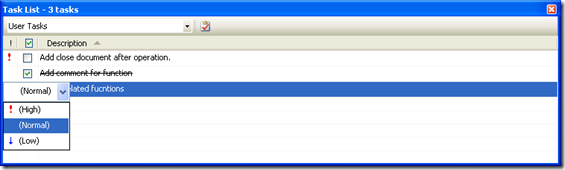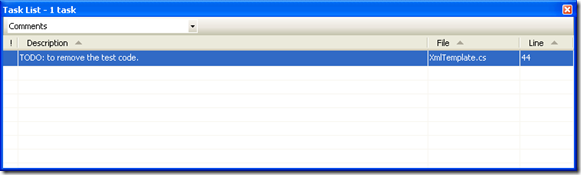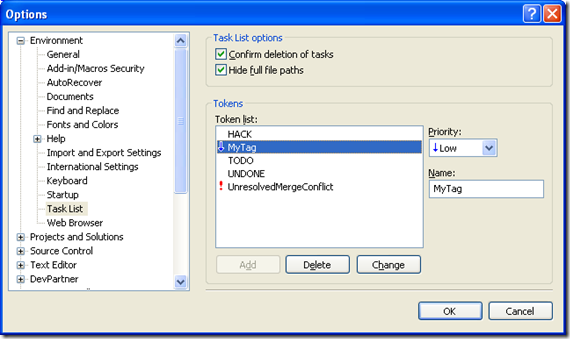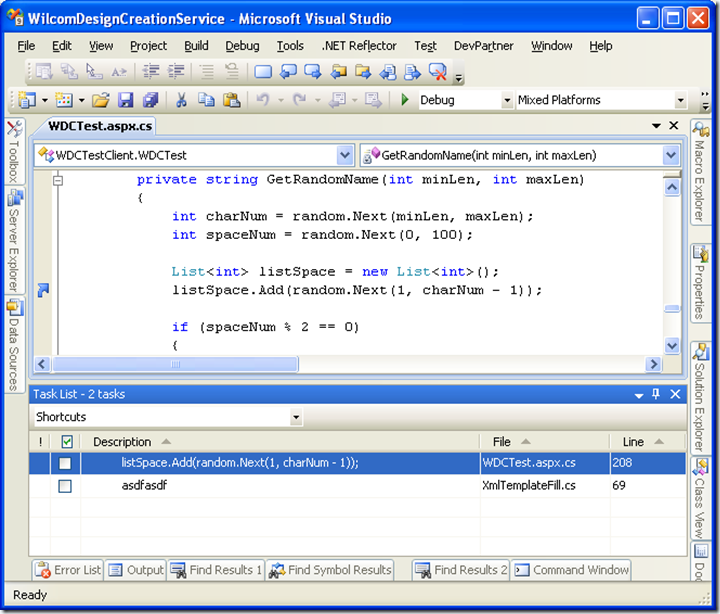大家一定都很熟悉错误列表(error list),当我们写的语句有语法错误时,错误信息会列在错误列表(error list)中.双击某个错误,Visual Studio会自动帮我们定位到源代码中相应的地方。
任务列表(task list)是错误列表(error list)的孪生兄弟。我们可以通过View –> Task List 打开它。有两种类型的任务: 用户任务(user task)和注释(comment),在任务列表(task list)上部的下拉列表中可以选中查看哪种类型。
用户任务(user task): 任务列表上部有个Create User Task的按钮。点击它就可以创建新的用户任务。用户任务有优先级,是否完成,描述这3个属性(参考下图)。
警告: 用户任务保存在隐藏的solution文件(.suo)中,因此它很容易被破坏。
注释(comment): 我想我们都有过这种经历:写了些测试代码, 然后在注释中写上//todelete: ***。任务完成后全文搜索todelete,然后删除测试代码。
现在Visual Studio可以帮更容易的定位到某些以特殊标签开头的注释。例如 //TODO:
//TODO: to remove the test code.
在任务列表中会显示成下面的样子
如果想在源代码中定位到注释的地方,简单的双击即可。默认有三个标签 HACK, TODO 和 UNDONE. 你可以加入你自己的标签。Tools –> Options, 找到Environment –> Task List,在这里你可以增加,修改和删除标签,下图中MyTag标签是新增加的。
快捷方式(shortcuts): 这种方式默认在任务列表(task list)的下拉列表中是看不到的。可以通过Edit –> Bookmarks->Add/Remove Task list Shortcut 或者是快捷键Ctrl+E,Ctrl+T来添加和删除。下图中,左边的蓝色箭头显示就这是添加的一个快捷方式(shortcut), 下面的任务列表(task list)中会出现一种新的类型 – Shutcuts。这种类型的任务有优先级,是否完成,描述(Description),文件(File),行(Line)这5中属性。其中文件(File)和行(Line)记录了快捷方式(shortcut)的位置,而且是不可编辑的。双击快捷方式(shortcut)就会跳到源代码中相应的位置。
原文地址:http://www.cnblogs.com/findcaiyzh/archive/2011/03/28/1997392.html